En train de déballer un nouveau PC Windows 10 brillant cette saison des fêtes ? Tout ce que vous devez savoir pour configurer votre ordinateur, choisir votre logiciel et commencer à courir se trouve ici.
Assurez-vous que toutes les mises à jour du système sont installées
Lors de l’ouverture d’un nouveau matériel, la première chose que la plupart des gens font est de saisir le mot de passe Wi-Fi imprimé sur la boîte et de commencer à naviguer sur le Web. Néanmoins, il est plus judicieux de mettre à jour votre logiciel avant de vous connecter. En fait, il y a de très bonnes chances que Windows ait reçu des mises à jour depuis son installation sur votre système lorsqu’il a quitté l’usine et avant que vous n’ouvriez le package.
Vous devez d’abord voir si des mises à jour système sont disponibles pour votre ordinateur. Pour cela, choisissez le menu Démarrer, puis rendez-vous dans les Paramètres en cliquant sur l’icône de la roue dentée, et enfin sélectionnez l’option Mise à jour et Sécurité.
Sélectionnez Rechercher les mises à jour dans le menu Windows Update. Si votre ordinateur est à jour, passez à l’étape suivante. Cependant, si Windows vous invite à télécharger des mises à jour et des correctifs de sécurité, soyez patient et laissez le processus suivre son cours. Vous devrez peut-être redémarrer votre ordinateur, peut-être plus d’une fois.
Procurez-vous les logiciels dont vous aurez besoin et installez-les
Lorsqu’ils allument un nouvel ordinateur pour la première fois, la plupart des gens vont immédiatement en ligne pour trouver et télécharger les programmes dont ils auront besoin pour faire leur travail. Cela est particulièrement vrai pour ceux qui ont établi des routines. Bien que Windows soit livré préchargé avec un certain nombre de programmes, vous souhaiterez probablement installer des programmes supplémentaires, tels que votre navigateur Web préféré, un logiciel antivirus ou un programme de retouche d’image. Les meilleurs logiciels Windows gratuits et essentiels ont été compilés par notre équipe éditoriale, et nous sommes certains que vous y trouverez ce que vous cherchez.
Débarrassez-vous de tout logiciel préinstallé inutile
Windows 10 est un bon système d’exploitation, mais il contient par défaut de nombreuses applications inutiles. Cela est particulièrement vrai lors de l’achat d’un ordinateur auprès d’un fabricant, car de nombreuses versions de démonstration de logiciels utiles, notamment l’antivirus, l’édition d’images et l’édition vidéo, sont généralement préinstallées pour que les consommateurs puissent les essayer. Ceci est fait dans l’espoir qu’ils achèteront finalement une version complète du logiciel.
Se débarrasser des applications installées en usine de Windows 10 est un bon point de départ avant d’ajouter vos propres touches personnelles à l’ordinateur portable. Les commandes sont simples, mais vous devrez retrousser vos manches car vous devez insérer vos mains dans la poignée camouflée.
Configurez les applications par défaut
Si vous avez installé plus d’un navigateur Web, vous trouverez un monde de soulagement après avoir correctement configuré les programmes que le système d’exploitation doit utiliser par défaut. Pour ce faire, choisissez l’option « Applications » du sous-menu « Bureau » après avoir cliqué sur le menu « Bureau« .
Si vous souhaitez utiliser une autre application que celle précédemment définie par défaut, vous pouvez le faire en vous rendant dans le menu Applications par défaut dans la colonne latérale puis en cliquant sur l’élément en question.
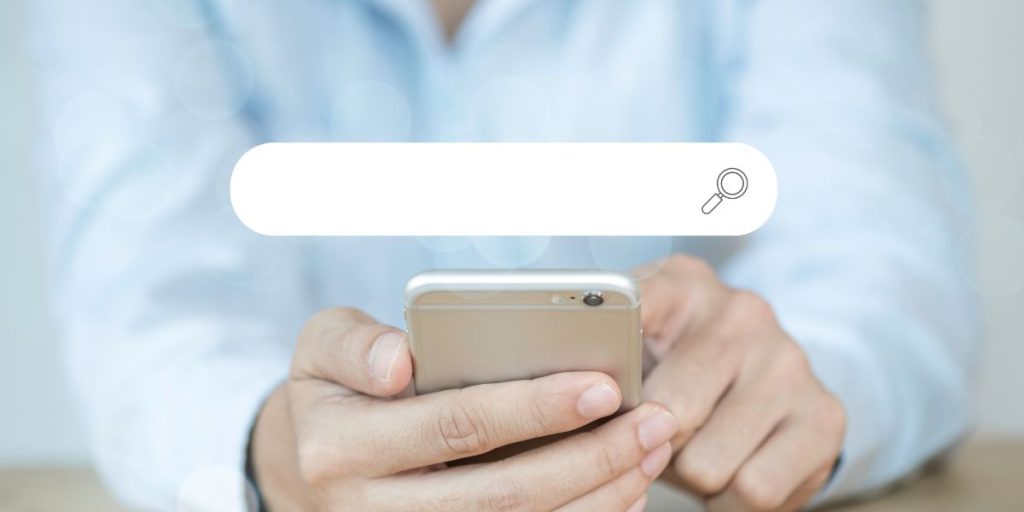
Paramétrage par défaut de votre répertoire
Envisagez de configurer les nombreux emplacements de sauvegarde par défaut de Windows si vous disposez déjà d’un disque dur contenant toutes vos données dans un ordre impeccable et que vous souhaitez continuer à l’utiliser, ou si vous souhaitez déplacer le stockage de vos données vers un autre volume ou une autre partition. Commencez par cliquer sur le menu « B », puis sur « Paramètres » et enfin sur « Système« .
Définissez vos préférences d’alimentation en configurant les menus
L’autonomie de la batterie d’un PC portable neuf devrait être satisfaisante. Les performances de la batterie se dégradent avec le temps à mesure que le nombre de charges augmente, il est donc important de définir correctement les préférences d’alimentation de votre ordinateur. Vous pourrez économiser la durée de vie de la batterie de votre ordinateur, protéger votre batterie et optimiser les performances de votre PC, qu’il fonctionne sur batterie ou à partir d’une source d’alimentation externe.
Configurer un gestionnaire de mots de passe
Il y a toujours un début. L’achat d’un nouvel ordinateur est le moment idéal pour enfin arrêter d’écrire vos identifiants et mots de passe sur des bouts de papier qui encombrent votre bureau. La vérité est que cette approche n’est ni sûre ni utile en aucune façon. Donner vos mots de passe au gestionnaire de mots de passe intégré à votre navigateur Web est une méthode, mais ce n’est peut-être pas la meilleure.
Disposer d’un gestionnaire de mots de passe que vous pouvez utiliser à partir de votre ordinateur de bureau, d’un navigateur Web ou d’un appareil mobile est le meilleur moyen de garantir la sécurité de vos mots de passe sur tous vos appareils.

